Descargar al mejor Real Downloader para Mac alternativa
¿Quieres un downloader Real para guardar videos de la web en tu Mac? No hace mucho tiempo, RealNetworks anunció su versión de Mac Downloader RealPlayer (RP), pero este producto prematuro no parece tan fiable como su versión de Windows de la función. Según Mac. La Informer.com (un notificador de actualizaciones de software más importantes en Mac), este programa se ha divulgado para estar disponibles sobre una base regular. Así que necesita para convertir a un Real downloader para Mac alternativa si quiere tomar videos desde la web a tu Mac.
En este artículo, Wondershare AllMyTube for Mac se recomienda directamente como ideal equivalente a Real downloader para Mac. Con él, serás capaz de descargar videos con 3 X mayor velocidad de cientos de sitios de video como YouTube, Vimeo y Dailymotion. Además, puede ver los archivos descargados con su reproductor multimedia integrado, convertirlos a cualquier formato de su elección y añadir a iTunes para su sincronización conveniente para iPad, iPhone, etc.. Ahora descargar su prueba gratuita ahora para conseguir la experiencia de descarga sin problemas.
A continuación muestra cómo descargar y convertir vídeos web con Wondershare AllMyTube for Mac en unos pocos clics.
1 Abierto Real downloader para Mac
Instale este programa según el asistente y luego ejecutarlo desde la carpeta de la aplicación. Te abrirá una ventana primaria simple pero hermosa, ver imagen de abajo.
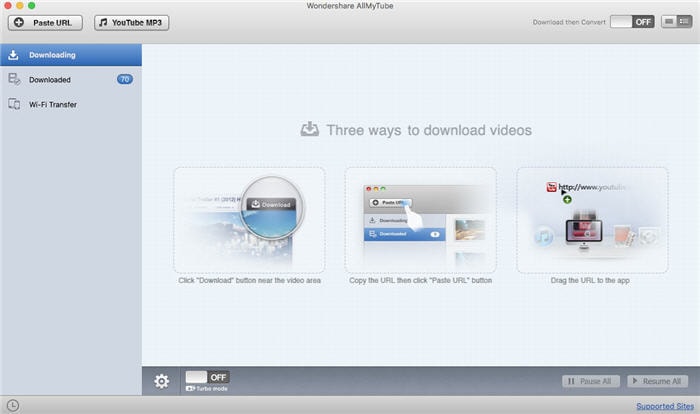
2 Descargar videos de la web eficientemente en un solo clic
Abra su navegador web, por ejemplo, Safari y luego buscar tus vídeos favoritos en YouTube, Vimeo, Hulu, Metacafe, Google.es, etc.. Al reproducir el vídeo, verás un botón "Descargar" flotante automáticamente mostrando por encima el video.
Para iniciar la descarga de vídeo, sólo tome su método preferido de smart 3 opciones. 1) haga clic en el botón "Descargar" para agregar en cola de descarga. 2) copia el URL y haga clic en el botón "Pegar URL" en la interfaz del programa. 3) arrastrar y colocar la URL del video directamente en el icono de la aplicación en el dock. (Consejos: descargar modo de lote es compatible, así que usted puede Agregar múltiples tarea descargando al mismo tiempo.)
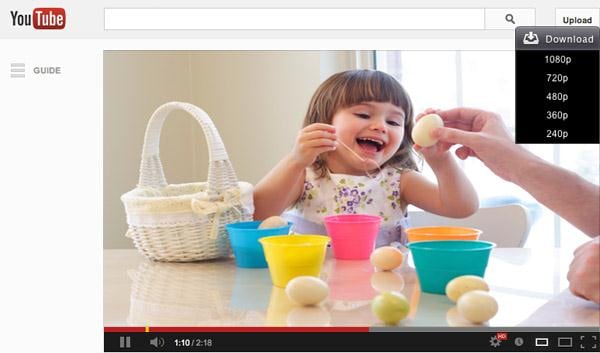
3 Supervisar y controlar video descargas
Cuando usted elige una forma para iniciar una descarga, downloader Real panel del Mac de control - se abre ventana de "Descarga". Usted puede ver la miniatura y título para comprobar si es correcta o no, monitor el proceso de descarga, así como pausa y cancelar descarga video como quieras.
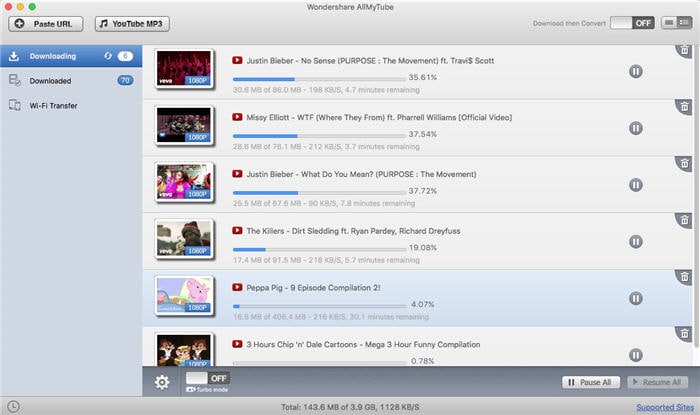
4 Jugar y convertir los videos descargados
Cuando haya terminado una tarea de descarga, usted obtendrá surge el aviso. Haga clic en la pestaña "Downloaded", se mostrará una lista de video completo. Para reproducir el video, simplemente haga doble clic o Ctrl lo y seleccione "Jugar". ¿Desea reproducir el archivo en sus teléfonos inteligentes y otros gadgets portátiles? Convertirlos a su formato compatible haciendo clic en botón "Convertir" a la derecha de cada video. En la ventana de salida de la lista desplegable, seleccione la salida deseada de todos los formatos populares o configurados preajustes.
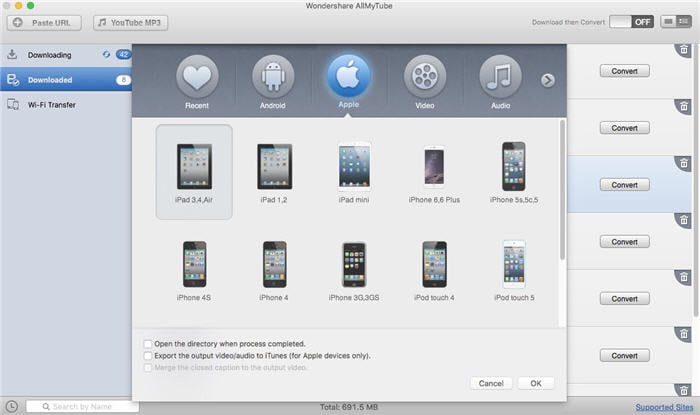
Por cierto, también puede importar su local MP4, vídeos FLV a esta biblioteca de descargado de fácil reproducción o conversión. ¿Realmente un ideal Real de descarga para Mac, derecho? Descarga abajo prueba gratuita para tener un juicio ahora.
Artículos relacionados
¿Preguntas relacionadas con el producto? Hablar directamente con nuestro equipo de soporte >>


